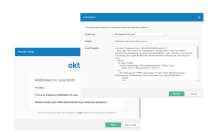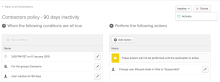自動化を追加する
パラメーターを構成して、新しい自動化を追加します。
開始する前に
-
自動化を追加するには、スーパー管理者、org管理者、またはモバイル管理者である必要があります。別のスーパー管理者のライフサイクル状態を手動で変更できるのは、スーパー管理者のみです。
-
orgの規模によっては、自動化によって条件の評価が開始されてからアクションが実行されるまでに、24時間の遅延が生じる場合があります。
-
ユーザーがサービスプロバイダーまたはOktaを介してサインインすると、ユーザーのサインインアクティビティが更新されます。このアクティビティは、[Application Usage(アプリケーション使用状況)]レポートの[Last Login(前回のログイン)]フィールドに記録されます。
手順
- Admin Consoleでに移動します。
-
[Add Automation(自動化を追加)]をクリックし、自動化の名前を入力します。[Save(保存)]をクリックします。
-
デフォルト条件のパラメーターを構成します。
-
[Select a schedule(スケジュールを選択)]の横にある[Edit(編集)]をクリックします。自動化を実行したいスケジュール、時間、タイムゾーンを選択します。
デフォルトの選択は[Run daily(毎日実行)]に設定されており、作成タイムスタンプはローカルタイムゾーンになります。
-
[Select group membership(グループメンバーシップを選択)]の横にある[Edit(編集)]をクリックし、自動化を適用するグループを1つ以上入力します。[Save(保存)]をクリックします。
自動化は、ソースがOktaであるか、Active DirectoryまたはHRであるかを問わず、グループのすべてのメンバーに適用されます。
-
-
1つ以上の新しい条件を構成します。[Add Condition(条件を追加)]をクリックし、次のいずれかまたは両方の条件を選択します。
-
[User Inactivity in Okta(Oktaでユーザーが非アクティブ)]:このオプションは、所定の日数にわたってOktaにログインしていないアクティブユーザーを検索します。
ユーザーが一度もサインインしたことがない場合には、作成日を使用して、非アクティブが判断されます。アプリセッションの長さが一様だとは限らないため、Oktaを介してサインインするアプリでユーザーがアクティブかは確認されません。このため、Oktaでは期間をアプリケーションの長さの構成と同じかそれ以上に設定することをお勧めします。
アクティブなユーザーアカウントの詳細については、「ユーザーアカウントのステータス」を参照してください。
-
[User password expiration(ユーザーパスワードの有効期限)]:このオプションは、Oktaに保存されたパスワードが所定の日数以内に期限切れになるユーザーを検索します。
この自動化は、この条件を1回満たしたユーザーにのみ影響します。有効期限が近づいたときに再度ユーザーに通知するには、[ユーザーパスワードの有効期限]の自動化を追加で作成する必要があります。このオプションはActive Directory統合で動作するようには設計されていませんが、限定的な機能が提供される場合があります。
-
-
設定した条件の結果によってトリガーされる1つ以上のアクションを構成します。各アクションは他のアクションから独立して実行され、特定の順序で実行されることはありません。アクションは、すべての条件が満たされた後で1回実行されます。次のいずれかのアクションを選択します。
-
[ユーザーにメールを送信]:このオプションは、HTMLを使ってメッセージ本文内のOktaエンドユーザープロファイル属性を参照してメールテンプレートを作成できるようにします。アクションをプレビューして保存する前に、件名が必要になります。HTMLを使用しない場合、メールの書式は設定されず、余分なスペースや改行は保持されません。
メールの自動化は、同一ユーザーに対して30日に1回実行されます。
-
[ユーザーのライフサイクル状態を変更]:このオプションを使用すると、ユーザーのライフサイクルを[Suspended(一時停止)]、[Deactivated(非アクティブ)]、または[Deleted(削除済み)]に変更できます。再アクティブ化または一時停止を手動で解除したユーザーはサインインする必要があります。そうしない場合、次回の自動化サイクルの影響を受けます。[Oktaでユーザーのライフサイクルの状態の変更する]を[Deleted(削除済み)]に設定すると、元に戻せません。
-
-
[Inactive/Active(非アクティブ/アクティブ)]ドロップダウンから[Activate(アクティブ化)]を選択します。
必要なすべての条件と少なくとも1つのアクションを構成すると、[Activate(アクティブ化)]オプションを利用できるようになります。
アクティブな自動化は、その自動化のために構成されたスケジュール設定を使用して実行されます。ただし、メールの自動化は、同一ユーザーに対して30日に1回実行されます。自動化を編集するには、最初に自動化を非アクティブ化します。